Si tenés una página web y todavía no instalaste Google Analytics, estás perdiendo información clave sobre tus visitas, su comportamiento y cómo llegan a tu negocio online.
La buena noticia es que instalar Google Analytics es más fácil de lo que parece, incluso si no tenés conocimientos técnicos. En esta guía de Ingenio te explicamos cómo hacerlo paso a paso, según el tipo de sitio que tengas.
¿Qué es Google Analytics y por qué deberías tenerlo instalado?
Google Analytics es una herramienta gratuita que te permite medir:
- Cuántas personas visitan tu web
- Desde dónde vienen (Google, redes sociales, etc.)
- Qué páginas ven y cuánto tiempo permanecen
- Qué dispositivos usan y desde qué países te visitan
- Qué acciones realizan (compras, formularios, clics, etc.)
En resumen: te da datos para tomar decisiones más inteligentes y mejorar tus resultados.
Paso 1: Crear una cuenta en Google Analytics
- Ingresá a 👉 https://analytics.google.com
- Iniciá sesión con tu cuenta de Google (Gmail).
- Hacé clic en «Empezar a medir».
- Colocá el nombre de tu cuenta (ej. «Mi Negocio»).
- Creá una propiedad GA4 (Google Analytics 4 es la versión actual).
- Ingresá el nombre de tu sitio, zona horaria y moneda.
Listo, tenés tu cuenta y propiedad creada.
Paso 2: Obtené el ID de medición o código de seguimiento
Una vez creada la propiedad, vas a llegar al Administrador > Flujo de datos web. Ahí vas a ver tu:
🔢 ID de medición (formato: G-XXXXXXXX)
o
🧩 Fragmento de código (script) que se debe insertar en tu web.
Paso 3: Elegí tu método de instalación
🔹 Si usás WordPress (con plugin)
- Instalá el plugin gratuito GA Google Analytics o “Site Kit by Google”.
- Pegá el ID de medición donde te lo pide el plugin.
- Guardá los cambios. ¡Y listo!
🔧 Recomendado si no sabés editar código.
🔹 Si tu sitio es personalizado o hecho por un desarrollador
- Copiá el script de seguimiento que te da Analytics.
- Pegalo antes de la etiqueta </head> en todas las páginas de tu sitio.
- Guardá los cambios y asegurate de que el código esté cargando correctamente.
Paso 4: Verificá que todo esté funcionando
Después de instalar, podés verificar:
- Ingresá a tu sitio web desde otro navegador o celular.
- Volvé a Google Analytics > “Informes en tiempo real”.
- Deberías ver al menos 1 visitante activo (¡vos!).
Si lo ves, la instalación fue exitosa.
¿Qué sigue después de instalar Google Analytics?
Una vez instalado, podés:
- Configurar eventos y conversiones (por ejemplo, saber quién llenó un formulario).
- Conectar tu Analytics con Google Ads, Search Console o Tag Manager.
- Crear informes personalizados para seguir tus objetivos (ventas, leads, tráfico).
¿Necesitás ayuda para instalarlo o sacarle el máximo provecho?
En Ingenio ayudamos a emprendedores, negocios y marcas a instalar y configurar Google Analytics correctamente, sin complicaciones.
🔍 Además, te ayudamos a interpretar los datos y tomar decisiones con base en ellos.